Dacă ați activat vreodată o setare din întâmplare, printr-o eroare sau prin intermediul unor prieteni fericiți de farsă, știți cât de enervant poate fi să aflați ce setare a fost schimbată și cum să o schimbați înapoi. În acest articol, vom aborda cum să scoateți Windows 10 din modul tabletă.
Prima și cea mai rapidă metodă este să atingeți butonul pentru modul tabletă din Centrul de acțiuni Windows. Pentru a deschide Centrul de acțiune, atingeți balonul vocal din colțul din stânga jos al barei de pornire, direct în dreapta ceasului. În slotul din stânga sus al pictogramelor care apar în Centrul de acțiune, ar trebui să fie o pictogramă etichetată „Modul tabletă”, atingeți această pictogramă o dată, iar modul tabletă va fi dezactivat.
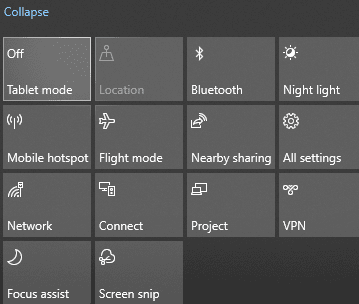
A doua metodă ar trebui să ajute dacă lansarea modului tabletă este o problemă recurentă. Trebuie să deschideți setările modului tabletă în aplicația Setări. Doar căutați „tabletă” în meniul de pornire Windows și va deschide aplicația de setări în locul potrivit.
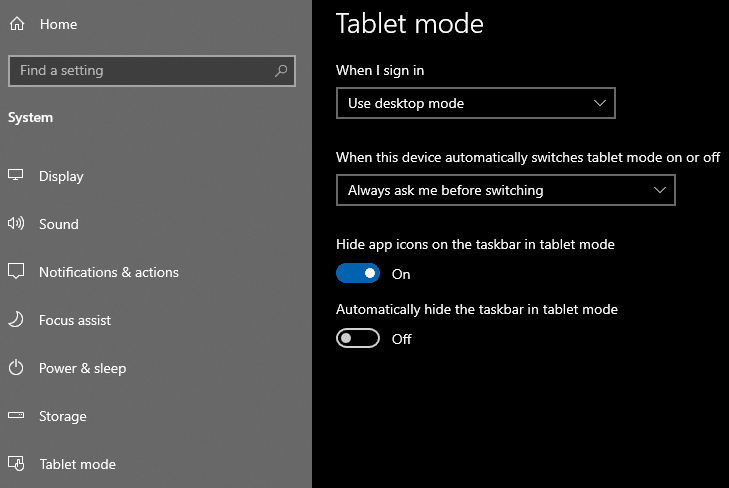
În setările modului tabletă, setați „Când mă conectez” la „Utilizați modul desktop” și setați „Când acest dispozitiv activează sau dezactivează automat modul tabletă” fie „Nu mă întrebați și nu comutați” sau „Întreabați-mă întotdeauna înainte de a comuta” dacă aveți un dispozitiv pe care doriți să treceți la modul tabletă.
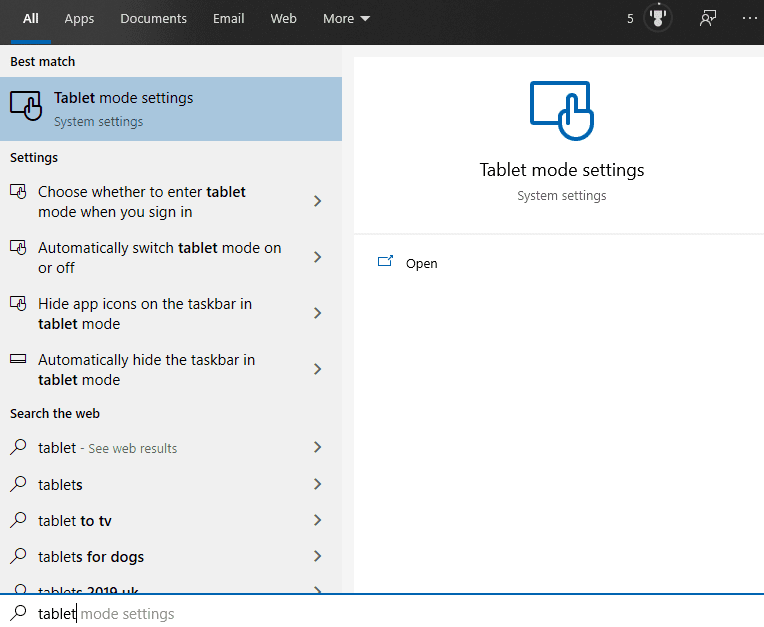
Aceste două opțiuni vor forța Windows să pornească în modul desktop și apoi vor dezactiva comutarile automate în modul tabletă. Puteți activa și dezactiva manual modul tabletă dacă aveți nevoie, dar această metodă va opri comutarea automată a dispozitivului atunci când nu doriți.